 |
|

|
Digitalização :
Página Inicial >
Digitalizar Documentos ou Fotografias
Quando efectuar digitalizações utilizando o EPSON Creativity Suite, digitalize e guarde o ficheiro de imagem com o EPSON File Manager em primeiro lugar. Em seguida, utilize as outras opções de projectos da janela do EPSON File Manager para imprimir, anexar ou importar os ficheiros de imagem.
Windows: Faça clique duas vezes no ícone EPSON File Manager no ambiente de trabalho.
Pode também seleccionar Iniciar > Programas ou Todos os Programas > EPSON Creativity Suite > EPSON File Manager.
Mac OS X: Faça clique duas vezes no ícone EPSON File Manager for X no ambiente de trabalho.
Pode também abrir as pastas Aplicações > EPSON > Creativity Suite > File Manager e fazer clique duas vezes no ícone EPSON File Manager for X.
Aparece uma janela a perguntar se pretende visualizar as instruções do programa.
Aparece a janela do EPSON File Manager:
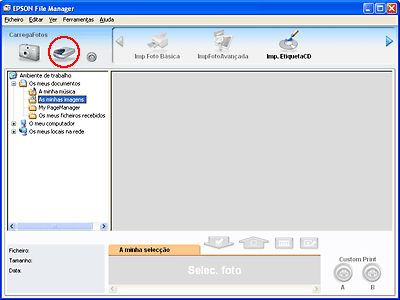
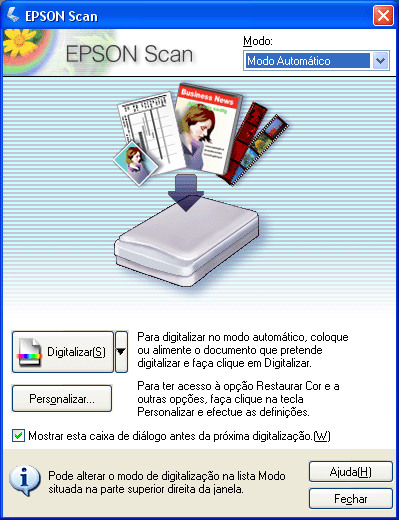
Se a opção Modo estiver definida para Modo Casa ou Modo Profissional, consulte Efectuar definições básicas para obter mais informações.
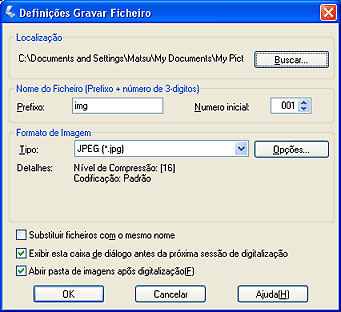
|










